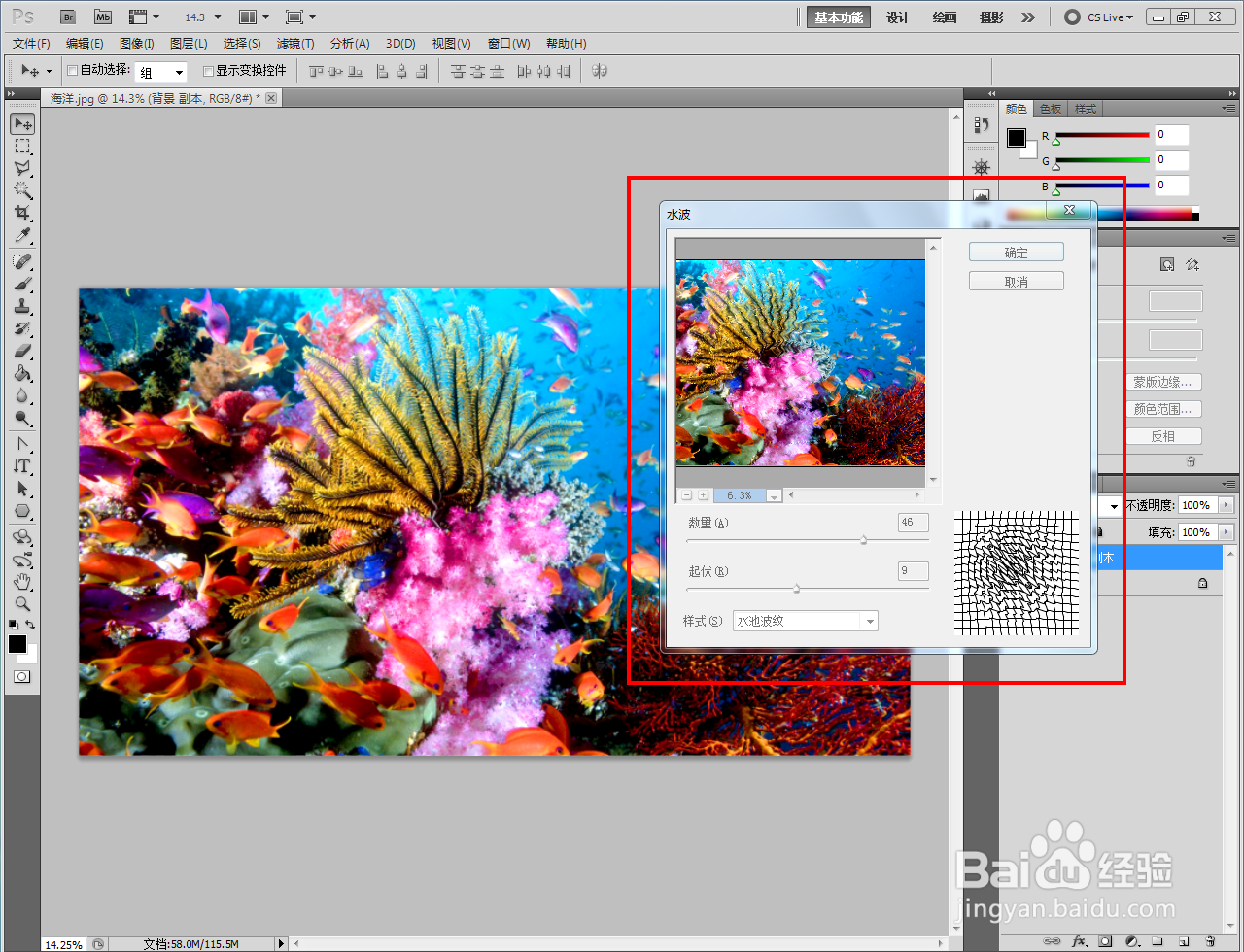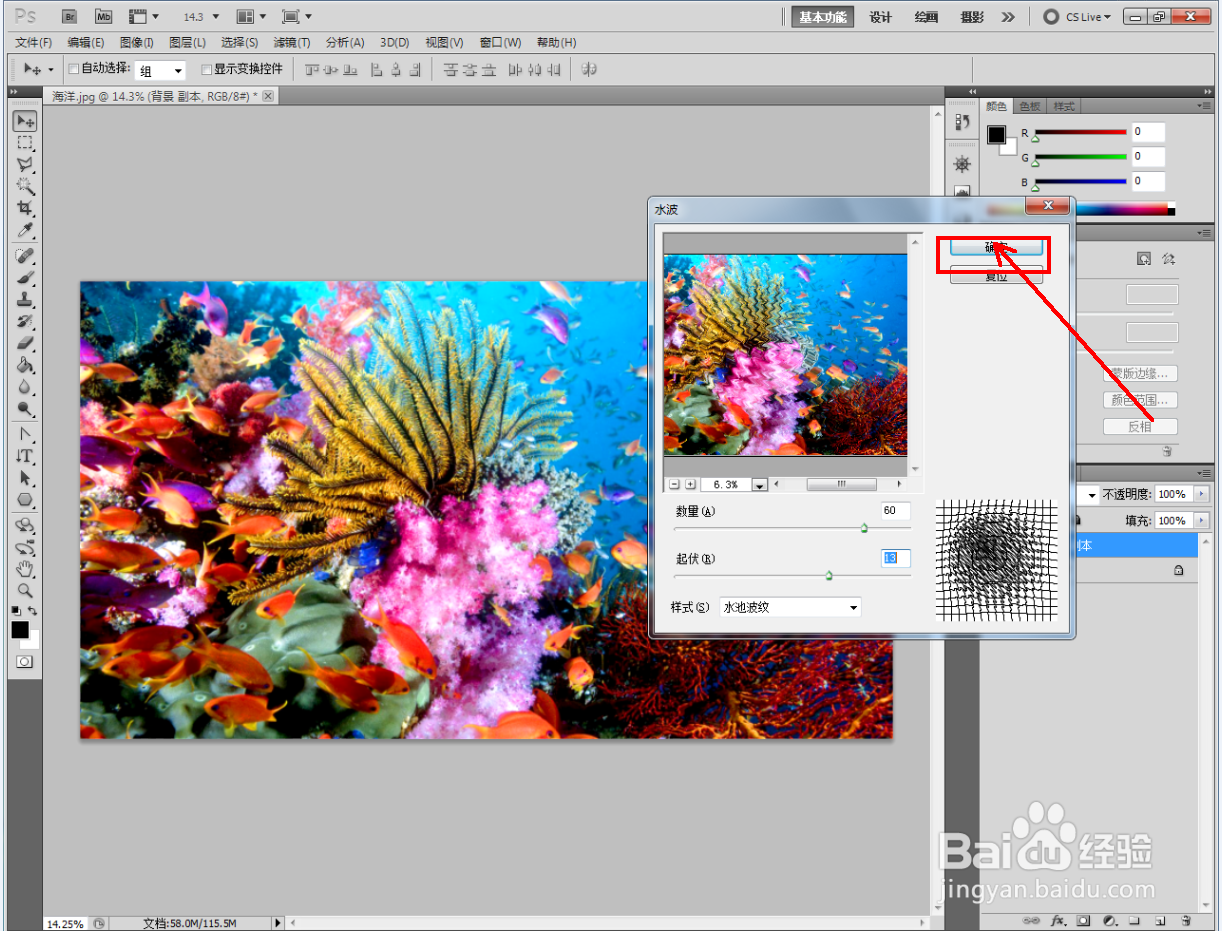ps水波滤镜设置教程
1、打开Adobe Photoshop CS5软件,进入软件作图界面;
2、导入我们要制作水波滤镜的图片图层,并拉动图层至【新建图层】图标处新建一个图层副本;
3、选中副本图层,点击【滤镜】-【扭曲】-【水波】,弹出水波滤镜设置栏(如图所示);
4、最后,按图示设置好水波滤镜中的数量恽但炎杰和起伏参数并点击【确定】确认,生成水波滤镜效果即可。以上就是关于ps水波滤镜设置方法的所有介绍。
声明:本网站引用、摘录或转载内容仅供网站访问者交流或参考,不代表本站立场,如存在版权或非法内容,请联系站长删除,联系邮箱:site.kefu@qq.com。
阅读量:76
阅读量:83
阅读量:59
阅读量:46
阅读量:83